Obtenez une analyse gratuite et vérifiez si votre ordinateur est infecté.
SUPPRIMEZ-LES MAINTENANTPour utiliser le produit complet, vous devez acheter une licence pour Combo Cleaner. 7 jours d’essai limité gratuit disponible. Combo Cleaner est détenu et exploité par RCS LT, la société mère de PCRisk.
Guide de suppression du virus FastSupport
Qu'est-ce que FastSupport?
FastSupport est un site Web légitime qui fournit un service d'accès à l'ordinateur à distance en utilisant le toolset GoToAssist. Notez que, bien que ce site soit légitime, les cybercriminels en abusent pour générer des revenus.
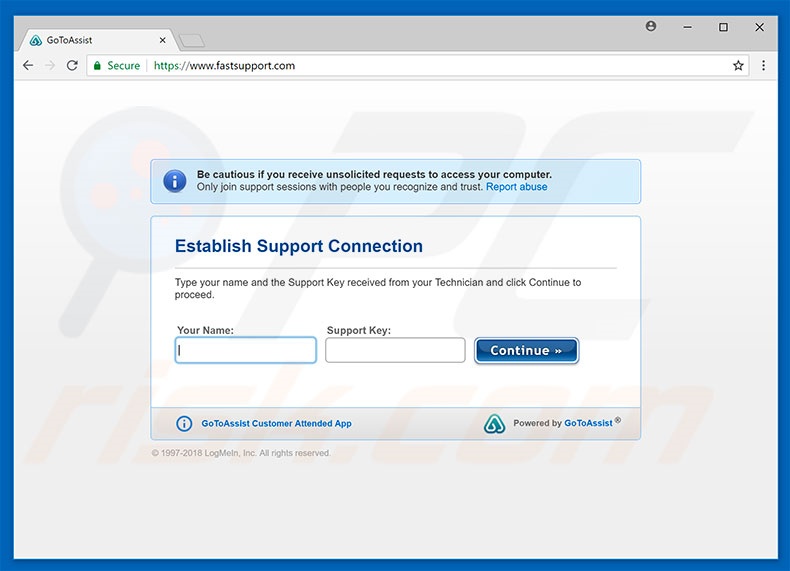
Les services d'accès à distance sont souvent légitimes et populaires. Parmi les plus populaires, citons TeamViewer, LogMeIn, etc. Les cybers criminels en abusent parfois, habituellement par le biais d’arnaques «de support technique». Les utilisateurs rencontrent des redirections aléatoires vers des sites décevants, affirmant que le système est endommagé et les encourageant à contacter le support technique en utilisant différents numéros de téléphone. Après appel, les utilisateurs sont invités à accorder aux cybercriminels (qui prétendent être des «techniciens certifiés») un accès à distance à leurs systèmes via FastSupport (ou un autre service identique). Ces fraudeurs suggèrent alors que le système est infecté et demandent aux utilisateurs de payer pour la suppression des logiciels malveillants (qui n'existe pas). Dans certains cas, les cybercriminels appellent la victime et prétendent provenir de Microsoft, Apple ou d'une autre entreprise technologique. Ces personnes demandent ensuite un accès à distance pour résoudre des problèmes techniques, etc. Gardez à l'esprit que donner un accès à distance aux cybercriminels peut être très dangereux. Bien qu'ils s'efforcent généralement de vous amener à payer pour des services qui ne sont pas requis, ils peuvent installer des chevaux de Troie, des enregistreurs de clés et d'autres logiciels malveillants sur votre ordinateur. Si vous avez donné l’accès de se connecter à votre ordinateur à un ordinateur suspect de tierces parties, nous vous recommandons de scanner votre ordinateur avec un programme antivirus légitime, de supprimer toutes les menaces trouvées et de modifier vos mots de passe pour les comptes bancaires en ligne, comptes de courriels, comptes de média sociaux, etc. De cette façon, vous pouvez être sûr que permettre la connexion à distance à votre ordinateur ne mènera pas au vol d'identité, à des pertes financières, et ainsi de suite.
| Nom | fastsupport.com virus |
| Type de menace | Hameçonnage, escroquerie, ingénierie sociale, fraude |
| Symptômes | Achats en ligne non autorisés, modification des mots de passe des comptes en ligne, vol d'identité, accès illégal à son ordinateur. |
| Méthodes de Distribution | Courriels trompeurs, publicités malhonnêtes en ligne, techniques d'empoisonnement par les moteurs de recherche, fautes d'orthographe dans les noms de domaine. |
| Dommage | Perte d'informations privées sensibles, perte d'argent, vol d'identité. |
| Suppression |
Pour éliminer d'éventuelles infections par des maliciels, analysez votre ordinateur avec un logiciel antivirus légitime. Nos chercheurs en sécurité recommandent d'utiliser Combo Cleaner. Téléchargez Combo CleanerUn scanner gratuit vérifie si votre ordinateur est infecté. Pour utiliser le produit complet, vous devez acheter une licence pour Combo Cleaner. 7 jours d’essai limité gratuit disponible. Combo Cleaner est détenu et exploité par RCS LT, la société mère de PCRisk. |
Il y a des douzaines de fausses arnaques, qui sont toutes trèes similaires. La liste des exemples inclut (mais ne se limite pas à) Microsoft Alert Your Data Is At High Risk, Attention Your Computer Has Been Infected, Your Computer Might Be Infected By Trojans, et Windows Malware Detected. Toutes prétendent que le système est endommagé. Sachez toutefois que ces affirmations ne sont que de simples tentatives visant à amener les utilisateurs à appeler de faux support technique ou, dans certains cas, à télécharger de fausses suites antivirus. Les sites web qui délivrent de fausses erreurs sont souvent publicisés en utilisant des programmes potentiellement indésirables. La recherche montre que la plupart des PPI infiltrent les systèmes sans permission. Ils commencent alors immédiatement à causer des redirections indésirables vers des sites web malicieux, à délivrer des publicités intrusives à collecter des informations sensibles. La plupart des PPI sont catégorisés comme des logiciels de publicité.
Comment le logiciel malveillant s-t-il-infecté mon ordinateur?
Certains PUP peuvent être téléchargés gratuitement sur leurs sites web officiels par n’importe qui. Cependant, dans la plupart des cas, ces programmes infiltrent les systèmes sans permission. Les développeurs les prolifèrent en utilisant des publicités intrusives et la méthode du "d’empaquetage". Les publicités intrusives redirigent les utilisateurs vers des sites web malicieux et exécutent des scripts qui téléchargent / installent secrètement des logiciels malveillants. "L’empaquetage" est une installation secrète d'applications de tierces parties avec des logiciels réguliers. Les développeurs cachent les programmes "combinés" sous les paramètres "Personnalisés / Avancés" (ou d'autres sections) des processus de téléchargement / d’installation - ils ne divulguent pas ces informations correctement. En plus, plusieurs utilisateurs sont susceptibles de cliquer sur diverses publicités et de sauter des étapes de téléchargement / d’installation, ce qui mène souvent l’installation involontaires de plusieurs PPI.
Comment éviter l'installation de logiciels malveillants?
De piètres connaissances et un comportement imprudent sont les principales raisons des infections informatiques. La prudence c’est la clé de la sécurité. Par conséquent, pour éviter toute infiltration de PPI, soyez très prudent lorsque vous naviguez sur Internet et quand vous téléchargez / installez des logiciels. Sachez que les développeurs investissent de nombreuses ressources dans la conception de publicités intrusives, faisant ainsi en sorte qu’elles semblent légitimes. En fait, ces publicités redirigent vers des sites web douteux (jeux de hasard, rencontres pour adultes, pornographie, etc.). La plupart sont délivrées par des PPI de types logiciels de publicité. Par conséquent, si vous rencontrez des redirections suspectes, éliminez immédiatement toutes les applications et plug-ins de navigateur douteux. De plus, analysez attentivement chaque fenêtre des boîtes de dialogue de téléchargement / d’installation en utilisant les paramètres "Personnalisé" ou "Avancé". Désactiver tous les programmes additionnels inclus et décliner les offres de téléchargement / installation. Nous vous recommandons également de ne pas utiliser de téléchargements / installateurs de tierces parties, car les développeurs les monétisent en publicisant des PPI. Les logiciels devraient être téléchargés à partir de sources officielles uniquement, en utilisant des liens de téléchargement directs. Si votre ordinateur est déjà infecté, nous vous recommandons d'exécuter une analyse avec Combo Cleaner Antivirus pour Windows pour éliminer automatiquement les logiciels malveillants infiltrés.
Exemple d'une fausse arnaque de soutien technique qui abuse du service FastSupport :
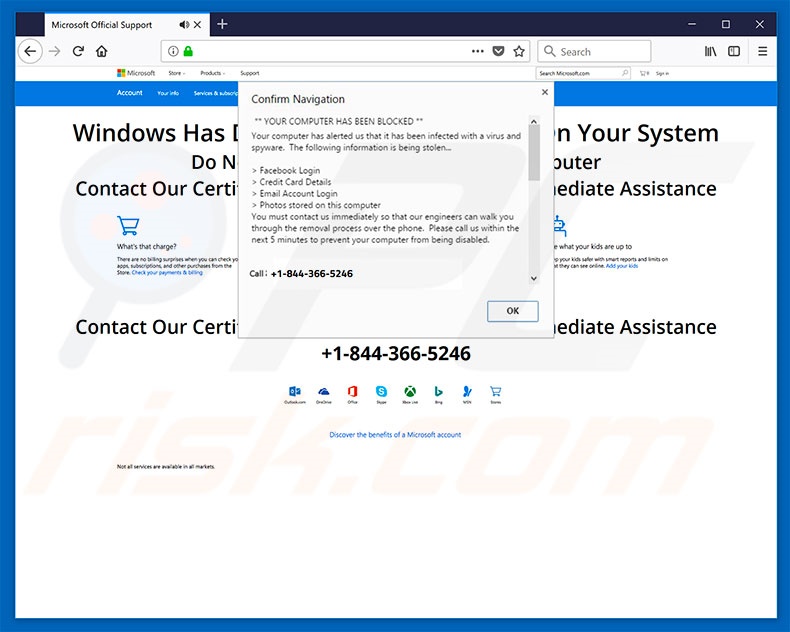
Suppression automatique et instantanée des maliciels :
La suppression manuelle des menaces peut être un processus long et compliqué qui nécessite des compétences informatiques avancées. Combo Cleaner est un outil professionnel de suppression automatique des maliciels qui est recommandé pour se débarrasser de ces derniers. Téléchargez-le en cliquant sur le bouton ci-dessous :
TÉLÉCHARGEZ Combo CleanerEn téléchargeant n'importe quel logiciel listé sur ce site web vous acceptez notre Politique de Confidentialité et nos Conditions d’Utilisation. Pour utiliser le produit complet, vous devez acheter une licence pour Combo Cleaner. 7 jours d’essai limité gratuit disponible. Combo Cleaner est détenu et exploité par RCS LT, la société mère de PCRisk.
Menu rapide :
- Qu'est-ce que FastSupport?
- ÉTAPE 1. Suppression manuelle du logiciel malveillant FastSupport.
- ÉTAPE 2. Vérifier si votre ordinateur est propre.
Comment supprimer manuellement le logiciel malveillant?
La suppression manuelle d'un logiciel malveillant est une tâche compliquée - habituellement il est mieux de permettre à un antivirus ou à des programmes antivirus de faire cela automatiquement. Pour supprimer ce logiciel malveillant nous recommandons en utilisant Combo Cleaner Antivirus pour Windows. Si vous souhaitez supprimer le logiciel malveillant manuellement, la première étape est d'identifier le nom du logiciel malveillant que vous essayez de supprimer. Voici un exemple d'un programme suspect fonctionnant sur l'ordinateur de l'utilisateur.

Si vous avez vérifié la liste des programmes fonctionnant sur votre ordinateur, par exemple, en utilisant le gestionnaire de tâches:et avez identifié un programme qui semble suspect, vous devez continuer avec ces étapes :
 Télécharger un programme appelé Autoruns. Ce programme affiche des applications au démarrage, le Registre et les emplacements des fichiers systèmes:
Télécharger un programme appelé Autoruns. Ce programme affiche des applications au démarrage, le Registre et les emplacements des fichiers systèmes:

 Redémarrer votre ordinateur en Mode sans échec:
Redémarrer votre ordinateur en Mode sans échec:
Utilisateurs de Windows XP et de Windows 7: Démarrer votre ordinateur en Mode sans échec, Cliquer Démarrer, Cliquer Redémarrer, Cliquer OK. Durant le processus de redémarrage de votre ordinateur presser la touche F8 sur votre clavier plusieurs fois jusqu'à ce que vous voyiez le menu Options Avancées de Windows, Ensuite sélectionnez le mode Sans échec en réseau à partir de la liste.

Vidéo montrant comment démarrer Windows 7 en "Mode sans échec en réseau" :
Utilisateurs de Windows 8: Démarrer Windows 8 en Mode Sans Échec en réseau: Allez dans l'écran de démarrage de Windows 8, taper Avancé, dans les résultats de recherche sélectionner Paramètres. Cliquer sur les options de démarrage avancées, dans la fenêtre de PC ouverte ''Paramètres généraux du PC'' sélectionner Démarrage avancé. Cliquer sur le bouton ''Redémarrer maintenant''. Votre ordinateur redémarrera maintenant avec un ''menu des options de démarrage avancées''. Cliquer sur le bouton ''Dépannage'', ensuite cliquer sur le bouton ''options avancées''. Dans l'écran des options avancées cliquer sur ''Paramètres de démarrage''. Votre PC redémarrera avec un écran Paramètres de démarrage''. Presser ''5'' pour démarrer dans le Mode Sans Échec en Réseau.

Vidéo montrant comment démarrer Windows 8 en "Mode sans échec en réseau" :
Utilisateurs de Windows 10 : Cliquer le logo Windows et sélectionner l'icône Mise en marche/Éteindre. Dans le menu ouvert cliquer ''Redémarrer'' tandis que vous tenez le bouton ''Majuscule'' sur votre clavier. Dans la fenêtre ''choisissez une option'' cliqué sur ''Dépannage'', ensuite sélectionner ''Options avancées''. Dans le menu options avancées sélectionner ''Paramètres de Démarrage'' et cliquer le bouton ''Redémarrer''. Dans la fenêtre suivante vous devriez cliquer le bouton ''F5'' sur votre clavier. Cela redémarrera le système d'exploitation en mode sans échec en réseau.

Vidéo montrant comment démarrer Windows 10 en "Mode sans échec en réseau" :
 Extraire l'archive téléchargée et exécuter Autoruns.exe file.
Extraire l'archive téléchargée et exécuter Autoruns.exe file.

 Dans l'application Autoruns, cliquez "Options" dans le haut et décocher les options ''Cacher les emplacements vides'' et ''Cacher les entrées de fenêtres''. Après cette procédure, cliquer l'icône Actualiser.
Dans l'application Autoruns, cliquez "Options" dans le haut et décocher les options ''Cacher les emplacements vides'' et ''Cacher les entrées de fenêtres''. Après cette procédure, cliquer l'icône Actualiser.

 Vérifiez la liste fournie par l'application Autoruns et localisez le fichier malveillant que vous voulez éliminer.
Vérifiez la liste fournie par l'application Autoruns et localisez le fichier malveillant que vous voulez éliminer.
.Vous devriez écrire son chemin complet et son nom. Notez que certains logiciels malveillants masquent les noms des processus sous les noms de processus Windows légitimes. À ce stade, il est très important d'éviter de supprimer les fichiers système. Après avoir localisé le programme suspect que vous souhaitez supprimer, cliquez avec le bouton droit de votre souris sur son nom et choisissez "Supprimer".

Après avoir supprimé le logiciel malveillant via l'application Autoruns (cela garantit que le logiciel malveillant ne s'exécutera pas automatiquement au prochain démarrage du système), vous devez rechercher le nom du logiciel malveillant sur votre ordinateur. Assurez-vous d'activer les fichiers et dossiers cachés avant de continuer. Si vous trouvez le nom de fichier du logiciel malveillant, supprimez-le.

Redémarrez votre ordinateur en mode normal. Suite à ces étapes vous devriez avoir éliminé tous les logiciels malveillants de votre ordinateur. Notez que la suppression manuelle des menaces nécessite des compétences informatiques avancées. Si vous n'avez pas ces compétences, laissez la suppression des logiciels malveillants aux programmes antivirus et anti-logiciels malveillants. Ces étapes peuvent ne pas fonctionner avec les infections de logiciels malveillants avancées. Comme toujours, il vaut mieux prévenir les infections que d'essayer de supprimer les logiciels malveillants plus tard. Pour assurer la sécurité de votre ordinateur, installez les dernières mises à jour du système d'exploitation et utilisez un logiciel antivirus.
Pour vous assurez que votre ordinateur est libre de toute infection de logiciels malveillants nous vous recommandons de le scanner avec Combo Cleaner Antivirus pour Windows.
Partager:

Tomas Meskauskas
Chercheur expert en sécurité, analyste professionnel en logiciels malveillants
Je suis passionné par la sécurité informatique et la technologie. J'ai une expérience de plus de 10 ans dans diverses entreprises liées à la résolution de problèmes techniques informatiques et à la sécurité Internet. Je travaille comme auteur et éditeur pour PCrisk depuis 2010. Suivez-moi sur Twitter et LinkedIn pour rester informé des dernières menaces de sécurité en ligne.
Le portail de sécurité PCrisk est proposé par la société RCS LT.
Des chercheurs en sécurité ont uni leurs forces pour sensibiliser les utilisateurs d'ordinateurs aux dernières menaces en matière de sécurité en ligne. Plus d'informations sur la société RCS LT.
Nos guides de suppression des logiciels malveillants sont gratuits. Cependant, si vous souhaitez nous soutenir, vous pouvez nous envoyer un don.
Faire un donLe portail de sécurité PCrisk est proposé par la société RCS LT.
Des chercheurs en sécurité ont uni leurs forces pour sensibiliser les utilisateurs d'ordinateurs aux dernières menaces en matière de sécurité en ligne. Plus d'informations sur la société RCS LT.
Nos guides de suppression des logiciels malveillants sont gratuits. Cependant, si vous souhaitez nous soutenir, vous pouvez nous envoyer un don.
Faire un don
▼ Montrer la discussion